Microsoft Defender está diseñado para ayudarle a proteger todos sus dispositivos, independientemente de si son equipos que ejecutan Windows o Mac, o dispositivos móviles que ejecutan iOS o Android. Cada persona puede tener hasta 5 dispositivos protegidos porMicrosoft Defender.
Agregar un nuevo dispositivo a Defender es fácil y hay varias maneras de hacerlo.
Sugerencia: Una vez que haya iniciado sesión en otro dispositivo, aparecerá en el panel deMicrosoft Defender. Para obtener más información, vea Ver otros dispositivos en Microsoft Defender.
Desde la tienda
Quizás la forma más sencilla de agregar un nuevo dispositivo a tu cuenta de Defender es ir a la tienda de aplicaciones de esa plataforma, buscar la aplicaciónMicrosoft Defender, instalarla e iniciar sesión en Defender con la misma cuenta personal de Microsoft que usaste para iniciar sesión en tus otros dispositivos.
Nota: Para instalar en Mac, descarga desde https://aka.ms/MacDefender.
Para obtener más información, consulte Instalación de Microsoft Defender.
Desde Defender
Encontrarás Agregar dispositivos en el panel de Defender y en la pantalla Protección de dispositivos.
Dispositivos de tu cuenta de Microsoft
La primera pantalla que aparece puede mostrarte una lista de otros dispositivos que has agregado a tu cuenta personal de Microsoft o a tu cuenta personal de Microsoft 365. Se trata de dispositivos que aún no has protegido con Defender.
Seleccione uno de estos dispositivos y se le ofrecerá la opción de enviar un correo electrónico con un vínculo de instalación, o simplemente copiar el vínculo para que pueda pegarlo en un mensaje de texto, documento o en otro lugar.
En el otro dispositivo, usa el vínculo que acabas de enviar para descargar e instalar Defender. A continuación, inicia sesión con la misma cuenta personal de Microsoft.
Sugerencia: ¿Quieres instalar en varios dispositivos? Solo tienes que abrir el mismo vínculo en cada dispositivo que quieras proteger con Defender.
Agregar otro dispositivo
Si quieres instalar Defender en un dispositivo que no se ha detectado, pulsa Agregar otro dispositivo para ver más opciones.
Sugerencia: También puedes usar estos métodos para compartir un vínculo de descarga paraMicrosoft Defender con amigos o familiares.
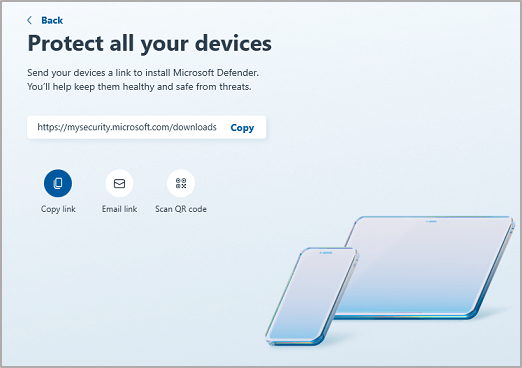
-
Copiar vínculo: copia un vínculo de descarga en el Portapapeles del dispositivo para que pueda pegarlo en un mensaje de texto, chat de Teams, OneNote o donde quiera.
-
Email vínculo: genera un correo electrónico que irá a la dirección de correo electrónico que especifique. Escriba una dirección de correo electrónico y seleccione Enviar vínculo. Se enviará un correo electrónico a esa dirección con un vínculo de descarga.
Sugerencia: Solo puede enviar a una dirección de correo electrónico a la vez, pero si necesita enviar a una segunda dirección (o a una tercera), simplemente envíe el primer correo electrónico y, a continuación, reemplace la dirección de correo electrónico por la segunda dirección y vuelva a enviar el vínculo .
Solo usamos la dirección que escribas para enviar el correo electrónico que solicitaste. Microsoft no recuerda ni usa ninguna dirección de correo electrónico que escriba en este campo.
-
Escanear código QR : muestra un código QR que puede escanear con su dispositivo móvil para obtener un vínculo de descarga.
-
Otros (Android o iOS): esto abre la bandeja de uso compartido del dispositivo que le permite compartir el vínculo a las aplicaciones u otras opciones de uso compartido que haya configurado el dispositivo.
Importante: Si usas Google Family Link para administrar un dispositivo para un miembro de la familia, como un niño, tendrás que permitir que Microsoft Defender tengan permisos de almacenamiento en su dispositivo en la aplicación Family Link.
¿Has leído un dispositivo en el que tenías Defender anteriormente?
Si no desinstalaste la aplicación Defender, simplemente abre la aplicación y vuelve a iniciar sesión con tu cuenta personal de Microsoft.
Si ya has desinstalado la aplicación Defender, simplemente vuelve a descargar la aplicación y vuelve a iniciar sesión. Los vínculos para volver a descargar la aplicación pueden encontrarse en el artículo Instalar Microsoft Defender.
¿Sigues teniendo preguntas sobre cómo agregar dispositivos?
Visite el foro de respuestas de Microsoft Defender para ver qué respuestas han recibido otros usuarios y formular sus propias preguntas.
Más información
Tareas iniciales con Microsoft Defender







